Bạn đang xem bài viết Cách cài Google Chrome tiếng Việt – Chuyển Chrome sang tiếng Việt tại Thcshoanghiep.edu.vn bạn có thể truy cập nhanh thông tin cần thiết tại phần mục lục bài viết phía dưới.
Google Chrome là một trong những trình duyệt web phổ biến nhất hiện nay với nhiều tính năng tiện ích và khả năng tùy biến. Điều đặc biệt có thể làm bạn bất ngờ đó là trình duyệt Chrome mặc định được thiết lập bằng tiếng Anh, nhưng bạn có thể dễ dàng chuyển đổi nó sang ngôn ngữ khác phù hợp với sở thích của bạn. Trong bài viết này, chúng tôi sẽ cung cấp cho bạn các bước cài đặt đơn giản để chuyển Chrome sang ngôn ngữ tiếng Việt, giúp bạn trải nghiệm trình duyệt một cách dễ dàng và tiện lợi hơn bao giờ hết. Hãy cùng tìm hiểu các bước cài đặt này nhé!
Trình duyệt Google Chrome là trình duyệt phổ biến nhất ở Việt Nam bởi vì nó quá dễ sử dụng cũng như là tốc độ cũng rất nhanh. Nhưng khi mới cài đặt Google Chrome thì một số người được Google Chrome cài mặc định ở chế độ Tiếng Anh, như vậy sẽ gây chút nào đó trở ngại cho chúng ta. Hôm nay, Thcshoanghiep.edu.vn sẽ hướng dẫn các bạn cách chuyển Google Chrome từ tiếng Anh sang tiếng Việt hết sức nhanh chóng và đơn giản.

1. Cách cài đặt Google Chrome sang Tiếng Việt
Bước 1: Đầu tiên, các bạn vẫn khởi động Google Chrome lên như bình thường. Sau đó, chọn vào biểu tượng có dấu ba chấm như trong ảnh và chọn phần Settings
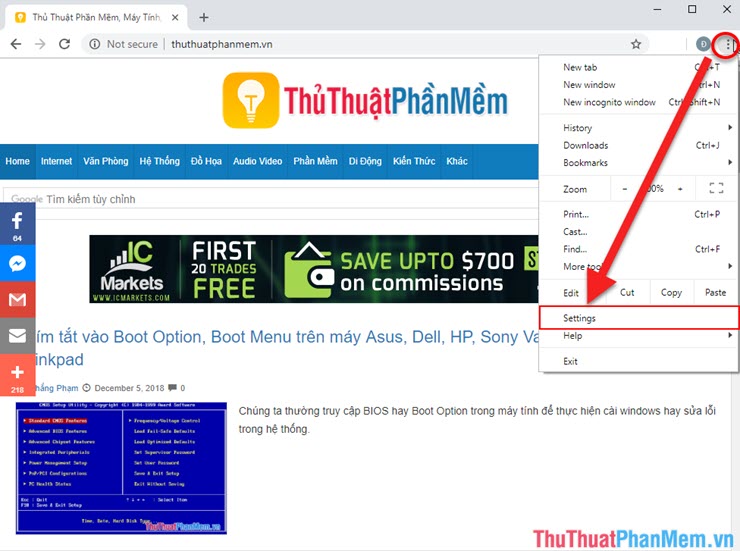
( Nhấn vào ảnh để xem chi tiết. )
Bước 2: Tiếp đó, các bạn kéo hết xuống dưới của mục Settings các bạn sẽ thấy phần Advanced, kích vào đây để hiện phần mở rộng cài đặt.
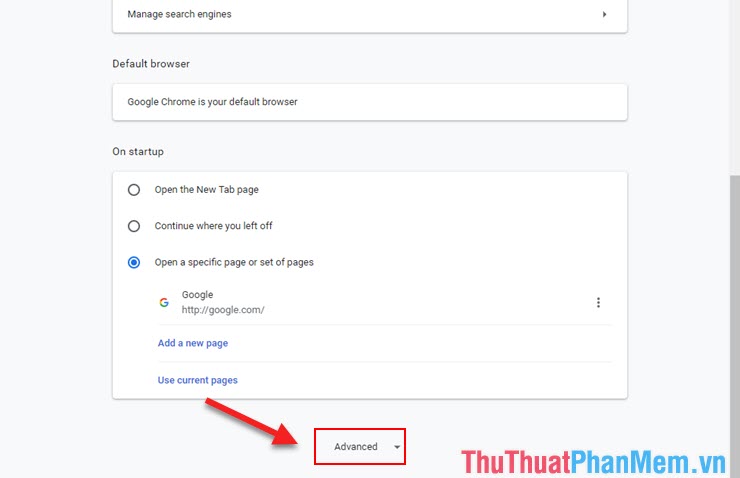
( Nhấn vào ảnh để xem chi tiết. )
Bước 3: Sau khi click vào phần Advanced, các bạn kéo xuống tìm mục Languages. Tại đây, các bạn click vào dòng Language để chỉnh.
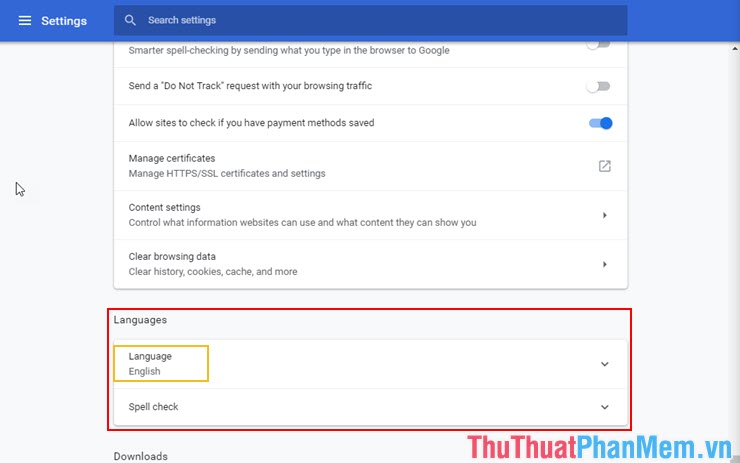
( Nhấn vào ảnh để xem chi tiết. )
Bước 4: Click xong thì Google Chrome sẽ hiện ra phần mở rộng, các bạn chọn Add Languages.
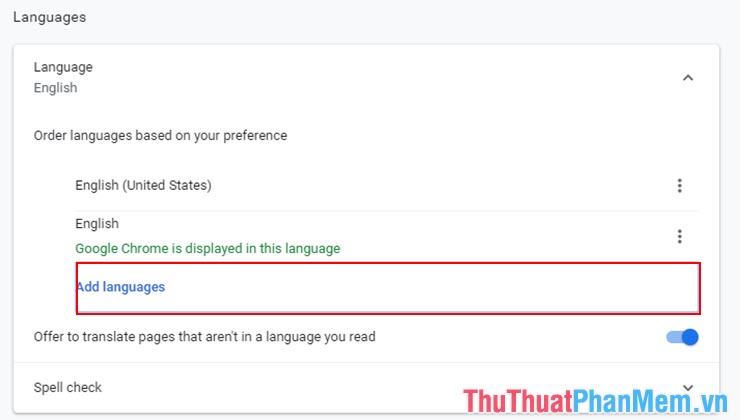
( Nhấn vào ảnh để xem chi tiết. )
Bước 5: Tiếp đó, các bạn tìm Tiếng Việt và chọn Add để thêm tiếng Việt vào Google Chrome.
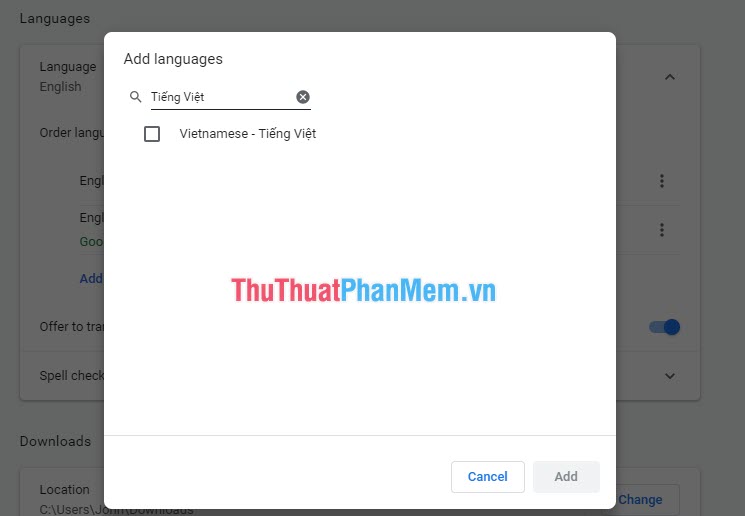
( Nhấn vào ảnh để xem chi tiết. )
Bước 6: Sau khi thêm tiếng Việt xong, bây giờ các bạn cần để cho tiếng Việt thành mặc định. Chọn vào phần dấu ba chấm và chọn Display Google Chrome in this language.
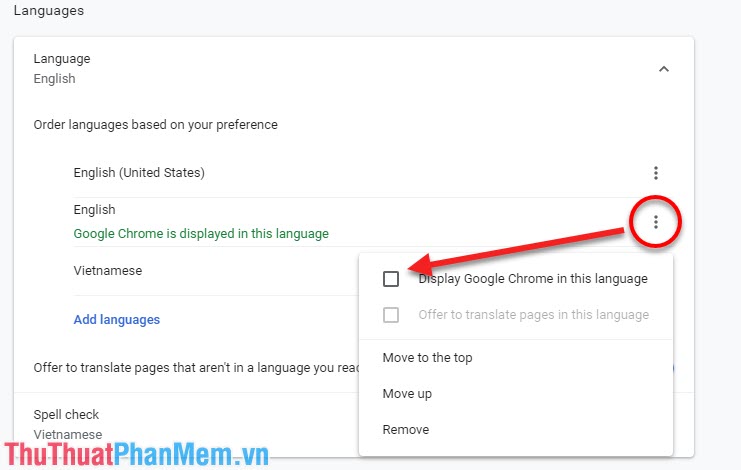
( Nhấn vào ảnh để xem chi tiết. )
Bước 7: Đến đây là gần xong rồi, bước cuối cùng là bạn chọn Relaunch để khởi động lại ứng dụng Google Chrome và Google Chrome của bạn đã hiển thị tiếng Việt.
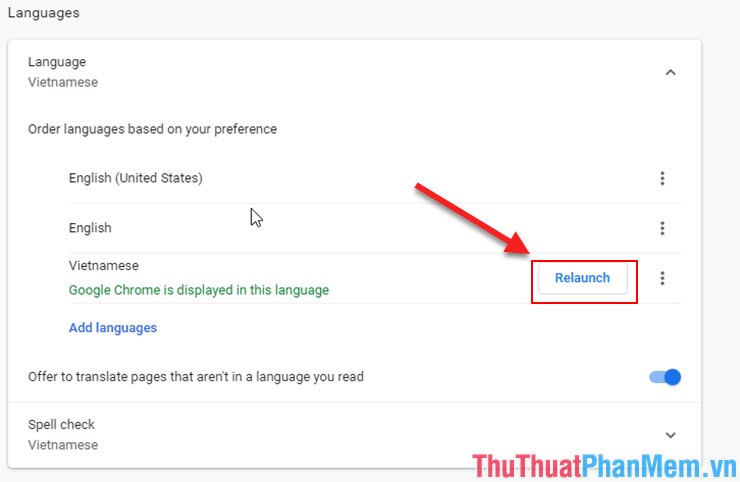
( Nhấn vào ảnh để xem chi tiết. )
Như vậy, chúng ta đã cài đặt được Google Chrome Tiếng Việt hết sức nhanh và đơn giản. Và khi bạn muốn chuyển Google Chrome của mình sang tiếng nào đó thì bạn cũng chỉ cần làm như vậy là có thể chuyển được.
Như vậy, việc cài đặt Google Chrome tiếng Việt là một quá trình đơn giản và nhanh chóng giúp cho người sử dụng có thể dễ dàng truy cập vào các trang web bằng ngôn ngữ mẹ đẻ của mình. Không những thế, chuyển đổi ngôn ngữ chỉ là một trong số những tính năng tiện ích của trình duyệt đa năng này. Google Chrome còn mang đến rất nhiều tiện ích khác như lưu trữ mật khẩu, đồng bộ hóa trình duyệt trên nhiều thiết bị và nhiều hơn nữa. Hy vọng bài viết này đã giúp bạn hiểu rõ hơn về cách cài đặt Chrome tiếng Việt và các tiện ích của trình duyệt này.
Cảm ơn bạn đã xem bài viết Cách cài Google Chrome tiếng Việt – Chuyển Chrome sang tiếng Việt tại Thcshoanghiep.edu.vn bạn có thể bình luận, xem thêm các bài viết liên quan ở phía dưới và mong rằng sẽ giúp ích cho bạn những thông tin thú vị.
Nguồn Bài Viết: https://thuthuatphanmem.vn/cach-cai-google-chrome-tieng-viet-chuyen-chrome-sang-tieng-viet/
Từ Khoá Tìm Kiếm Liên Quan:
1. Google Chrome tiếng Việt
2. Cài đặt Google Chrome tiếng Việt
3. Sử dụng Google Chrome tiếng Việt
4. Tải Google Chrome tiếng Việt
5. Hướng dẫn cài đặt Google Chrome tiếng Việt
6. Đổi ngôn ngữ Google Chrome sang tiếng Việt
7. Cách chuyển Chrome sang tiếng Việt
8. Cách sửa lỗi tiếng Việt trong Google Chrome
9. Tìm hiểu về Google Chrome tiếng Việt
10. Phần mềm Google Chrome tiếng Việt miễn phí.




-2024-05-04-15-26.jpg)
